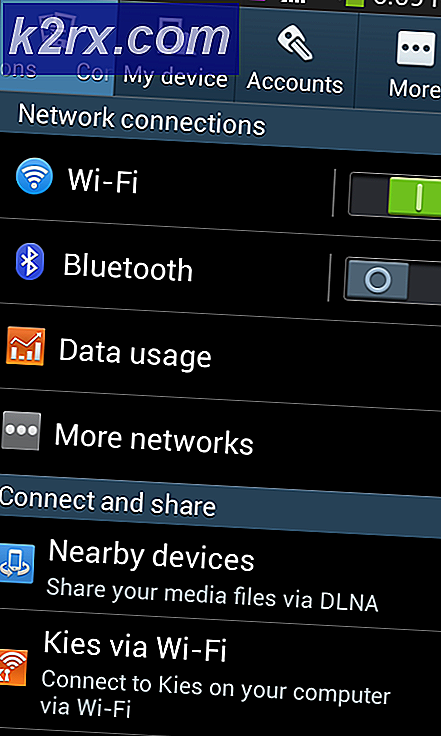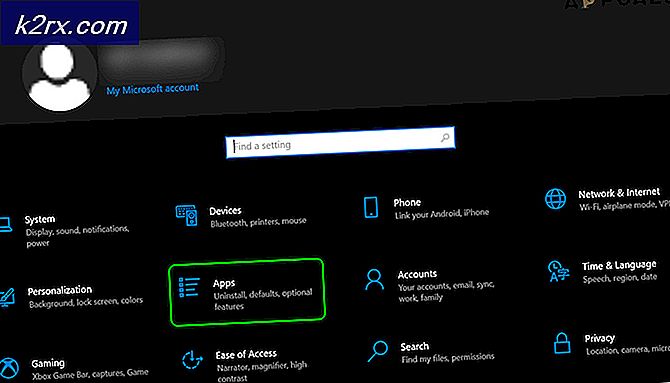Fix: sqlite3.dll fehlt von Ihrem Computer
Einige Benutzer haben berichtet, dass die sqlite3.dll beim Öffnen verschiedener Programme von Ihrem Computerfehler fehlt . In den meisten Fällen wird dieses spezielle Problem unter Windows 7 und Windows 8 gemeldet. Fehler im Zusammenhang mit sqlite3.dll Fehlermeldungen werden in der Regel angezeigt, während der Benutzer versucht, bestimmte Programme beim Start und beim Herunterfahren zu installieren.
Nach der Untersuchung des Problems stellt sich heraus, dass es ähnliche Fehlermeldungen in Bezug auf die Datei sqlite3.dll gibt:
- Das Programm kann nicht gestartet werden, da sqlite3.dll auf Ihrem Computer fehlt. Versuchen Sie das Programm neu zu installieren, um das Problem zu beheben.
- Sqlite3.dll nicht gefunden
- Kann [PFAD] \ sqlite3.dll nicht finden
- Die Datei sqlite3.dll fehlt.
Kann [ANWENDUNG] nicht starten. Eine erforderliche Komponente fehlt: sqlite3.dll. Bitte installieren Sie [ANWENDUNG] erneut
Die echte sqlite3.dll Datei ist sicher und sollte nicht als eine Belohnung für Ihren Computer selbst betrachtet werden. Es gibt jedoch Fälle, in denen die Datei sqlite.dll von einer bösartigen Anwendung verwendet wird.
Diese Situation tritt häufig auf, wenn ein bösartiges Programm, das zuvor eine Datei sqlite3.dll verwendet hat, von den Sicherheitsscannern erfasst wird. Ihr Antivirenprogramm wird dann fortfahren, um alle infizierten Dateien einschließlich Zuordnungen wie der Datei sqlite3.dll zu entfernen. Aber oft, selbst wenn das Antivirenprogramm die Infektion behandelt, wird es wahrscheinlich nicht möglich sein, den Autostart-Schlüssel zu entfernen, der die sqlite3.dll aufruft. In diesem Fall kann Windows die Datei sqlite3.dll nicht finden und öffnen und stattdessen die folgende Fehlermeldung anzeigen :
Hinweis: Beachten Sie, dass dieses Problem auch nach einer fehlerhaften Deinstallation auftreten kann. Beispielsweise löscht der Benutzer die Dateien manuell aus einer Anwendung, anstatt sie über die offiziellen Kanäle zu deinstallieren.
Was ist die sqlite3.dll Datei?
Die Datei sqlite3.dll steht für SQLite - eine effiziente und schlanke SQL-Datenbank-Engine. SQLite ist sehr beliebt und wird von vielen gängigen Programmen verwendet, die das transaktionale SQL-Datenbankmodul verwenden müssen.
Wenn Sie eine Software installieren, die SQLite verwenden muss, wird die sqlite3.dll- Datei normalerweise während des Systemstarts beim Installationsprozess festgelegt.
Die DLL-Erweiterung ist die Abkürzung für Dynamic Link Library - eine sehr häufige Bibliothek, die von Microsoft-entwickelten Programmen und von Drittanbietern gleichermaßen verwendet wird. Stellen Sie sich diese Bibliothek als einen Pool von Ressourcen vor, den Programme aufrufen können, um bestimmte Aufgaben auszuführen. Dies führt zu einem sehr effizienten System.
Neben der Einsparung von Systemressourcen erleichtert es Entwicklern das Schreiben von Windows-Programmen. Ohne die Dynamic Link Library müssten Entwickler viel Code für eine einfache Funktionalität schreiben.
Mögliche Sicherheitsbedrohung
Denken Sie daran, dass es bei Malware-Infektionen oft zu einer Fehlermeldung kommt, da einige Malware-Autoren ihre Titel nicht so gut abdecken.
Aber immer wenn Sie feststellen, dass die Datei sqlite3.dll auf Ihrem Computer fehlt, müssen Sie sicherstellen, dass Sie nicht wirklich mit einer Virusinfektion zu tun haben. Auch wenn die Fehlermeldung angezeigt wird, weil Ihr AV das Problem behoben hat, müssen Sie sicherstellen, dass auch andere Dateien nicht betroffen sind.
Da dies ein echtes Problem ist, empfehlen wir, Ihr System mit einem leistungsstarken Sicherheitsscanner wie Safety Scanner oder Malwarebytes zu scannen. Wenn Sie sich nicht sicher sind, wie Sie dies tun können, können Sie unseren ausführlichen Artikel ( hier ) über die Installation und Konfiguration von Malwarebytes für die Suche nach jeder Art von Infektion lesen.
Warnung: Wir raten Ihnen dringend davon ab, die einzelne sqlite3.dll- Datei von DLL-Download-Sites herunterzuladen. Viele von ihnen behaupten, eine schnelle und sichere Alternative anzubieten, aber meistens produzieren sie einen anderen Fehler. Denken Sie daran, dass eine Reihe von Sicherheitsforschern festgestellt hat, dass einige DLL-Dateien, die auf diesen Websites gehostet werden, tatsächlich schädlichen Code enthalten, der Ihr System anfällig macht.
Wenn Sie ein Problem lösen möchten, das mit sqlite3.dll zusammenhängt, empfehlen wir Ihnen dringend, bei den offiziellen Kanälen zu bleiben.
Wie man sqlite3.dll repariert, fehlen Fehler
Wenn Sie sich gerade mit einem sqlite3.dll fehlt ein Fehler, wir haben ein paar Fixes entdeckt, die anderen Benutzern in einer ähnlichen Situation geholfen haben, das Problem zu lösen. Bitte folgen Sie den beiden Methoden in der angegebenen Reihenfolge, bis Sie einen Fehler finden, durch den der Fehler sqlite3.dll für immer verschwindet .
Methode 1: Verwenden von Autoruns zum Entfernen der SQLite3.dll fehlt Fehler
Mal sehen, ob die sqlite3.dll fehlt Fehler kann automatisch über Autoruns gelöst werden. Dieses kostenlose Tool, das von einem der Microsoft-Ingenieure entwickelt wurde, untersucht jeden Startschlüssel, der nicht berücksichtigt wird, und ermöglicht Ihnen das einfache Entfernen von Elementen, die einen Fehler dieser Art verursachen.
Hier ist eine kurze Anleitung zum Installieren und Verwenden von Autoruns zum Entfernen des Startschlüssels von sqlite3.dll :
PRO TIPP: Wenn das Problem bei Ihrem Computer oder Laptop / Notebook auftritt, sollten Sie versuchen, die Reimage Plus Software zu verwenden, die die Repositories durchsuchen und beschädigte und fehlende Dateien ersetzen kann. Dies funktioniert in den meisten Fällen, in denen das Problem aufgrund einer Systembeschädigung auftritt. Sie können Reimage Plus herunterladen, indem Sie hier klicken- Besuchen Sie diese offizielle Download-Seite ( hier ) und klicken Sie auf Download Autoruns and Autorunsc . Sobald das Archiv erfolgreich heruntergeladen wurde, extrahieren Sie es an einer beliebigen Stelle.
- Doppelklicken Sie als nächstes auf die ausführbare Datei autoruns.exe und warten Sie, bis die erste Liste der Startschlüssel ausgefüllt ist.
- Sobald die Liste vollständig ausgefüllt ist, drücken Sie Strg + F, um die Suchfunktion in Autoruns zu öffnen . Geben Sie dann sqlite3.dll in das Feld in der Nähe von Find what ein und klicken Sie auf die Schaltfläche Find Next .
- Klicken Sie dann mit der rechten Maustaste auf den hervorgehobenen Eintrag, und nehmen Sie sich einen Moment Zeit, um den Bildpfad und den Verleger zu überprüfen, bevor Sie ihn löschen. Wenn Sie feststellen, dass der Verleger und der Imagepfad auf eine Anwendung verweisen, der Sie vertrauen, klicken Sie erneut auf die Schaltfläche Weitersuchen. Wiederholen Sie diesen Vorgang, bis Sie einen Eintrag für eine Anwendung gefunden haben, die nicht mehr auf Ihrem System vorhanden ist.
Hinweis: Abhängig davon, welche Anwendung derzeit einen Autorun-Schlüssel auf Ihrem System hat, können Sie feststellen, dass die Datei sqlite3.dll von mehreren Anwendungen aufgerufen wird. - Sobald Sie Ihren Schuldigen gefunden haben, klicken Sie mit der rechten Maustaste auf seinen Autorun- Eintrag und klicken Sie auf Löschen . Sie können dann erneut auf die Schaltfläche Weitersuchen klicken, um sicherzustellen, dass keine weiteren Startschlüssel vorhanden sind.
- Schließlich, starten Sie Ihr System neu und sehen Sie, ob die sqlite3.dll fehlt Fehler wurde beim nächsten Start gelöst.
Wenn das Problem durch die obigen Schritte nicht behoben wurde, finden Sie unter Methode 2, in der wir den Bildschirm Systemkonfiguration verwenden, um den Startschlüssel von sqlite3.dll zu entfernen .
Methode 2: Der Umgang mit sqlite3.dll fehlt Fehler über msconfig
Wenn die Verwendung von Autoruns beim Lösen des Problems nicht hilfreich war, sollten wir uns dem durch Versuch und Irrtum nähern. Einige Benutzer haben dieses Problem gelöst, indem sie den Autorun-Eintrag über die Systemkonfiguration entfernt haben .
Sicher, abhängig davon, mit wie vielen Startup-Elementen Sie arbeiten, kann diese Methode ziemlich viel Zeit in Anspruch nehmen, aber schließlich können Sie feststellen, dass der Schlüssel, der für die SQLite3.dll verantwortlich ist, von Ihrem Computerfehler fehlt .
Hier erfahren Sie, wie Sie feststellen können, welcher Starteintrag die sqlite3.dll von Ihrem Computerfehler verursacht und wie Sie damit umgehen:
- Drücken Sie die Windows-Taste + R, um eine Start-Box zu öffnen. Geben Sie dann msconfig ein und drücken Sie die Eingabetaste, um die Systemkonfiguration zu öffnen.
- Klicken Sie in der Systemkonfiguration auf die Registerkarte Start .
Hinweis: Wenn Sie Windows 10 verwenden, müssen Sie auf den Task-Manager öffnen klicken, um die Startobjekte zu verwalten. - Klicken Sie anschließend oben auf die Spalte Status, um alle Einträge nach Status zu sortieren. Dadurch wird es einfacher, sicherzustellen, dass kein Startelement fehlt, das aktiviert ist.
- Jetzt ist es an der Zeit, den Trial-and-Error-Prozess zu starten. Der Zweck hier ist, jedes mögliche Startelement zu deaktivieren und den Computer neu zu starten, bis Sie feststellen, welches Element das Problem verursacht hat. In diesem Sinne wählen und deaktivieren Sie die ersten 3-4 Einträge (über die Schaltfläche Deaktivieren) und starten Sie Ihr Gerät neu.
Hinweis: Sie können den Prozess erheblich beschleunigen, wenn Sie vertrauenswürdige Herausgeber (Oracle, Microsoft, Intel usw.) fälschlicherweise von der Testversion ausschließen. In der Regel wird dieses spezielle Problem von kleinen Programmen verursacht, die keinen aufgelisteten Publisher haben. Du solltest aktiv danach suchen. - Wenn der Fehler beim nächsten Start erneut auftritt, aktivieren Sie die gerade deaktivierten Startobjekte erneut, deaktivieren Sie die nächsten 3-4 und starten Sie das System neu. Wiederholen Sie diesen Vorgang, bis sqlite3.dll fehlt Fehler verschwindet und Sie können das Problem lokalisieren.
PRO TIPP: Wenn das Problem bei Ihrem Computer oder Laptop / Notebook auftritt, sollten Sie versuchen, die Reimage Plus Software zu verwenden, die die Repositories durchsuchen und beschädigte und fehlende Dateien ersetzen kann. Dies funktioniert in den meisten Fällen, in denen das Problem aufgrund einer Systembeschädigung auftritt. Sie können Reimage Plus herunterladen, indem Sie hier klicken